目次

cox emailがiphoneで使えない
アメリカの巨人、 コックスコミュニケーションズ また、プライベートブロードバンドのスペシャリストとして、18の州で高度なデジタルビデオ、電話、ホームセキュリティを提供しており、全国で650万人以上の顧客を獲得しています。
コックス・ビジネス支店とともに、地元のケーブルスポットやデジタルメディア広告で広くリーチしています。
その分、Coxは アメリカでは多くの家庭や企業で使われています。 また、データ使用量を抑えたい、ストリーミングやゲーマーを楽しみたいなど、あらゆる要望に応えるモバイルインターネットソリューションにより、お客様の手のひらで楽しむことができます。
現在、同社が提供している代表的なサービスの一つである は同社の電子メールプラットフォームで、ユーザーがメッセージにアクセスし、書き込み、読み出し、保存することができます。
残念ながら、オンラインのQ&Aコミュニティやフォーラムでは、iPhoneでiOSを起動した際のCox Emailアプリの不具合について、多くのユーザーから苦情が寄せられています。
これらのウェブサイトのいずれかを訪問した際に、目につくことがあります。 問題の発生頻度 Coxの電子メールアプリを実行しようとするiPhoneユーザーには、かなり一貫した失望感を与えることになります。
そのような方でも安心してください、 というのも、ユーザーが自分でできる簡単な修正方法をいくつか挙げているからです。 これらの手順は、専門的な知識を必要とせず、何かを分解したり、機器を損傷したりする危険もありません。
以下は、iPhoneのCox Emailアプリの問題を解決するために、ユーザーが試すことができる修正方法のリストです。
IphoneでCOXメールが使えないのを直す
- ポートのコンフィグレーションを確認する
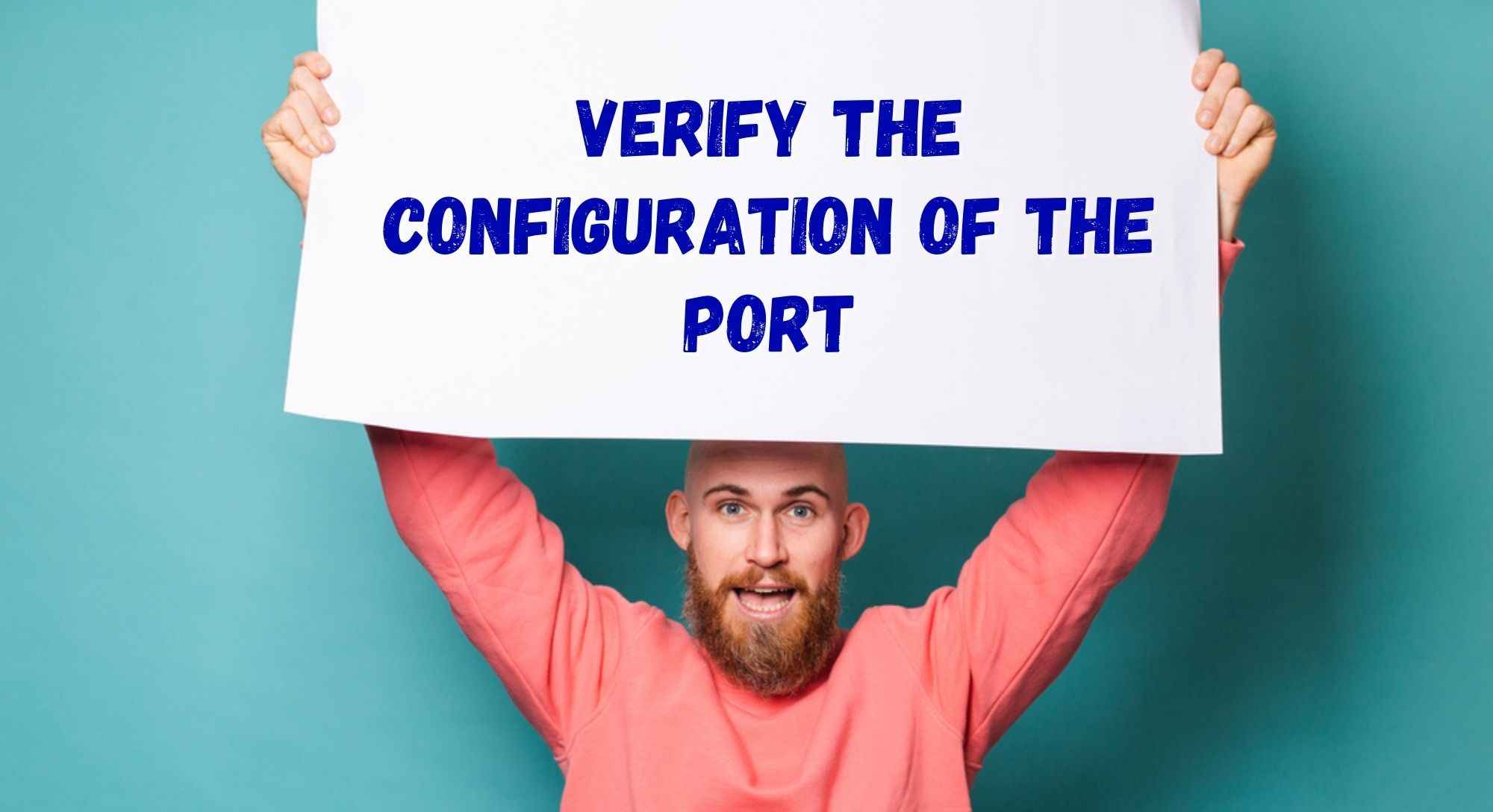
ポート、これは最近のモバイルが持つ多くのコネクターの一つです、 は、実行すべき機能に関連する特定の設定が必要です。
つまり、正しいポートで間違った設定をすると、モバイルのアプリや機能が使えなくなる可能性があるのです。 そのため、ユーザーは次のことを確認する必要があるのです。 Coxメールアプリへの接続に使用するポートが正しく設定されていること。
ポートの設定にアクセスし、変更することができるのは、非常に技術的に精通しているように聞こえますが、ポートを再設定し、iPhoneでCox Emailアプリがクラッシュする問題を解決することができる、これらの簡単な手順を説明します。 ここでは、ポートの設定にアクセスして変更する方法について説明します:
まず最初にやりたいことは は、モバイルの一般設定に入ります、 ホーム画面でスワイプすると表示される「パスワードとアカウント」の設定を確認し、一覧の中から「パスワードとアカウント」の設定を見つけます。
ここまでくれば、あとは は、Cox Emailアプリのアカウントを検索してください、 をクリックし、選択します。 'アドバンスド・オプション'です。 ここには、いかにも高度なIT用語のような情報が並んでいますが、これを理解できるかどうかは、実はそれほど重要ではありません。
というオプションを探します: '着信メールサーバー' を選択し、SSLオプションがオンになっていることを確認します。 IMAPフィールドに番号を入力するよう促された場合、 は、993と入力するだけです。 そのすぐ後にPOPという欄があるので、そこに995と入力してください。 最初の部分は終わりましたが、そんなに難しくなかったですよね?
ここで「送信メールサーバー」の設定を探し、SSLがオンになっていることを確認します。 Net、 サーバーのポート欄」に「465」と入力してください。 (この時点で、これでうまくいかない可能性があります。うまくいかない場合は、戻って465を587に変更してください)。
これで完了です!この再設定を行った後、 Cox Emailアプリはスムーズに動作するはずです、 そして、この問題を二度と経験することがないようにします。
- ネットワークの確認
インターネットを利用したシステムと同様に Cox Emailアプリはインターネット接続が必要です ネットワークへの接続が悪いと、Cox Emailアプリは確実に動作しなくなり、起動すらしなくなります。
また、接続が悪いとアプリの動作が遅くなったり、クラッシュしたりするので、アプリでメールボックスを管理しようとする前に、信頼できる十分速い接続があることを確認しておいてください。
接続が正常に行われていることを確認したら をもう一度試してみて、Cox Emailアプリを起動すれば、正しく実行されるはずです。 もちろん、このようなケースでないと確信し、リストの最初の修正を試みてもうまくいかない場合は、次の簡単な修正に進んで、問題を解決してください。
Cox Emailアプリを使用するには、インターネットへの安定した接続が必要です。 接続しているネットワークの信号強度が低下し続けると、十分とは言えません。
その場合、メールが送信されていないことにすぐに気が付き、おそらくメールも受信できないでしょう。
- ブラウザの確認

他の多くのアプリと同様に、Cox Emailも は、特定のブラウザとの接続でより効果的に動作します、 しかし、Safariブラウザでアプリを起動しているiPhoneユーザーにとっては、残念ながらベストな選択ではないかもしれません。
オンラインコミュニティやフォーラムでは、多くのユーザーが報告しています。 Google Chromeでより良い結果を得ることができます。 ですから、メールボックスの管理にのみ他社製ブラウザを使用している方でも、これを試してみる必要があるかもしれませんね。
それ以外のかなりの部分についてはそうだと思われます、 iOS用に設計されたアプリにはコツがあるため、Safariの方がうまくいくだろう より一般的で、システムとの高い互換性を共有するものである。
最後に、どのブラウザを使用するにしても、そのブラウザがどのようなものであるかを確認してください。 Cox Emailアプリの実行を妨げるようなアドオンや拡張機能を搭載していないこと。
関連項目: Xfinity WiFiのログインページが読み込まれない:修正する6つの方法- ログイン情報を確認する
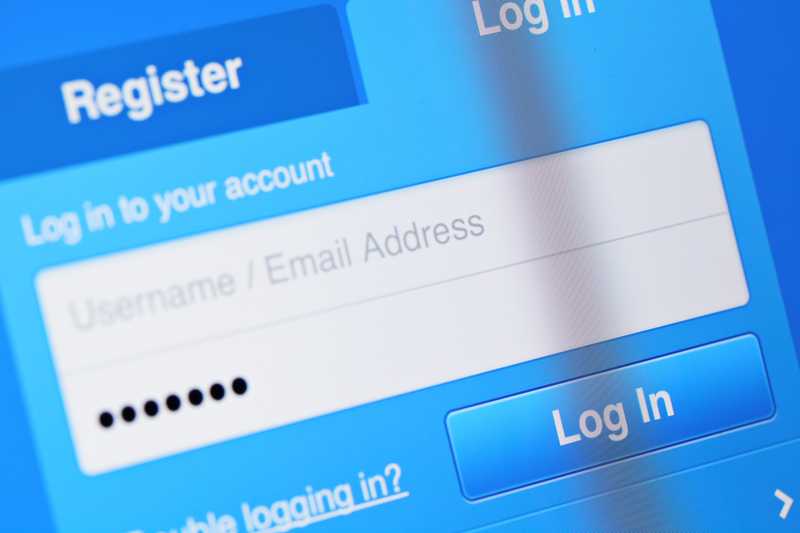
Cox Emailアプリのお客様は、ビジネスメールや個人情報を交換するためにプラットフォームを利用するため、プライバシーやセキュリティの観点から、アプリへのアクセスには個人のログインとパスワードの入力が必要です。
他のパスワードと同様に、このパスワードも、メールに記載されている個人情報とともに、他人から安全に保管したいものです。 アプリを実行する際に正しく入力しないと、アクセスがブロックされます。
この簡単なミスを、Cox Emailアプリのセキュリティ侵害の試みと認識します。 ユーザー名を間違えて入力しても、同じことが起こります。 Cox Emailアプリへのアクセスに問題が発生しないように、両方正しく入力してください。
- IMAPとPOPの設定を確認する
この修正のトピックを読むだけで、経験の浅いユーザーの中には、カスタマーサポートに電話する方が簡単だと感じるかもしれません。 しかし、この修正は見た目よりも簡単なのです。
実行する手順を説明する前に、Cox Emailアプリをサードパーティ製アプリで使用する場合、以下の点に注意してください。 (例えばメールアプリの開発者と同じ開発者が作ったものでないアプリ) は、正しいリンク情報を呼び出します。
基本的に、橋の両端は真ん中のどこかで繋がっていないと渡れません。 この状況での橋の両端は IMAPとPOPと呼ばれる、 の略語を無視して、このリストの最初の修正と同じ手順で設定に到達することができます。
そこに到達したら、SSLを変更するのではなく、そのまま IMAPの欄に正しい数字があることを確認し、POPの設定を見つけると を選択し、「最適化された構成」を選択します。 これだけで、Cox Emailアプリは今後、スムーズに動作するようになるはずです。
- アンチウイルスがアプリをブロックしていないことを確認する

Appleのデバイスはユーザーにとって安全であることで有名で、そのファイアウォールやセキュリティ機能は目を見張るものがあります。 しかし、一部のユーザーは、自分のモバイルでセカンドブランドのアンチウイルスを実行することを好みます。
なんの問題もない セキュリティに配慮した 特に、重要な個人情報を携帯電話に入れている場合や、クレジットカードをオンラインで購入する際に使用するアプリに記憶させている場合は、注意が必要です。
しかし、これはつまり 2つの高負荷アプリを並行して使用するため、携帯電話のメモリはより圧迫されます。 その場合は、次のことを確認してください。 システムで動作している2番目のアンチウイルスを無効にするために をクリックし、Cox Emailアプリを起動してください。



